Trong hệ điều hành android có những cài đặt giúp người dùng trải nghiệm trên thiết bị di động tuyệt vời. Tuy nhiên, vấn đề là những ứng dụng này không thể bật lên, thậm chí người sử dụng thiết bị cũng không biết đến ứng dụng này. Nhưng nếu biết cách thực hiện thì các tính năng ẩn trên android có thể được bật dễ dàng. Sau đây là cách bật những ứng dụng này để bạn có thể trải nghiệm ngay trên thiết bị của mình. Mời bạn cùng khám phá điều tuyệt vời này thông qua những chia sẻ sau:
- Những phần mềm hữu ích giúp chuyển đổi file từ Android sang máy tính
- Các bước kích hoạt System UI Tuner trên Android mà người dùng nên biết
- Cách vô hiệu hoá Animation để tăng tốc Smartphone Android
Nút Home trên trình duyệt Chrome – tính năng ẩn trên android:
Một trong những tính năng ẩn trên android mà bạn không thể phát hiện ra đó là nút Home trong trình duyệt Chrome trên thiết bị di động của mình. Chrome là một trong những trình duyệt tốt nhất của Android, tuy nhiên bạn có thể làm cho nó tốt hơn bằng cách bật nút home di chuyển thanh địa chỉ đến cuối trang. Nút Home được cài đặt trên trình duyệt Chrome sẽ giúp người dùng dễ dàng và nhanh chóng truy cập nhanh vào địa chỉ URL/. Cách mở tính năng ẩn trên android này như sau:
Bước 1: Mở trình duyệt Chrome trên Android. Ở thanh địa chỉ người dùng nhập chrome://flags sau đó nhấn nút Enter. Thao tác này sẽ giúp bạn nhanh chóng đi đến các danh sách khổng lồ những tính năng cài đặt và thử nghiệm không được mặc định bật.
Bước 2: Mở chrome:// flags người dùng sẽ thấy cảnh báo Disclaimer ở đầu trang (thông báo miễn trừ trách nhiệm). Bạn có thể đọc thông báo này nhưng không nên đọc quá lâu, nếu muốn thay đổi thì bạn có thể quay lại trước khi đồng ý.
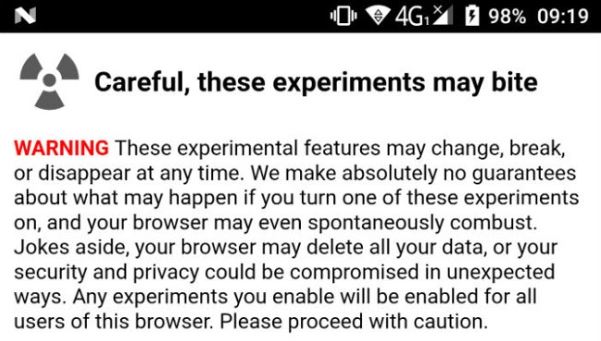
Bước 3: Kích hoạt nút Home trên trình duyệt Chrome, kéo xuống đến khi thấy “Chrome Home”. Bấm chọn Enable và khởi động chrome 2 lần trước khi thay đổi có hiệu lực.
Trên đây là một trong những tính năng ẩn trên android mà người dùng có thể bật để khai thác tính năng tuyệt vời này.
Ẩn những thông báo trên màn hình khóa:
Một vài thông báo hiện trên màn hình có thể rất hữu ích nhưng có những thông báo làm bạn rất khó chịu do nội dung không phù hợp hoặc nhạy cảm. Bên cạnh đó, những thông báo này làm cho dung lượng pin nhanh hết và thông báo liên tục làm người dùng không tập trung làm việc. Vậy làm thế nào để tắt những thông báo ẩn hiện này trên màn hình khóa điện thoại?
Có rất nhiều cách ẩn các thông báo trên màn hình khóa điện thoại và tùy thuộc vào từng thiết bị mà bạn có thể áp dụng:
Trên phiên bản android mới:
Bước 1: Mở phần Setting, bấm vào Notifications.
Bước 2: Nhấn vào All Apps, trình đơn thả xuống và tìm dòng chữ No sensitive content on lock screen.
Bước 3: Bấm vào dòng chữ bạn có thể chọn các nội dung sẽ bị ẩn.
Trên phiên bản cũ hơn:
Bước 1: Mở Setting, bấm chọn Sound and notification.
Bước 2: Trên dòng chữ đó, tìm Lock screen hoặc When device is locked.
Với 2 cách làm này sẽ giúp người dùng không bị phiền phức bởi các thông báo nhạy cảm vô bổ trên android.
Tăng tốc hiệu ứng hoạt hình để cải thiện hiệu suất android:
Nếu màn hình điện thoại bị chậm, khi nhảy các ứng dụng thì có cách dễ dàng khắc phục điều này:
Bước 1: Kích hoạt trước tính tình năng Developer Settings, chọn tiếp About phone, bấm vào Build Number 7 lần. Kế tiếp trên màn hình sẽ xuất hiện Congratulations, you are now a developer.
Bước 2: Để cải thiện hiệu suất trên android, bạn có thể điều hướng đến Setting, chọn Developer Options, kéo màn hình xuống tìm Window animation scale, Transition animation scale và Animator duration scale, đặt lại tất cả là 0.5. Cài đặt lại tính năng ẩn trên android sẽ làm tăng tốc animation trong bảng window sẽ giúp thiết bị của bạn nhanh hơn và lướt mượt hơn.
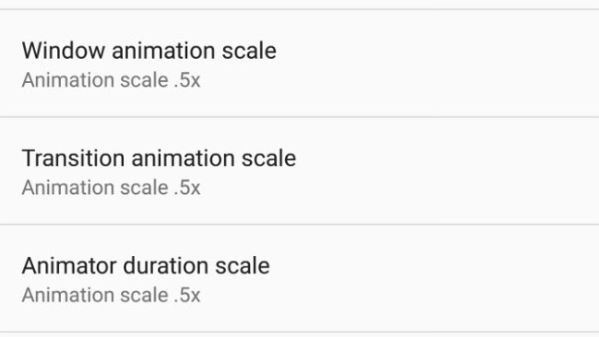
Kích hoạt ứng dụng Instant Apps – tính năng ẩn trên android:
Trên google Play có hàng triệu ứng dụng, tuy nhiên không phải tất cả các ứng dụng này đều mang đến tiện ích cho người dùng. Mỗi lần tải 1 ứng dụng để sử dụng, người dùng phải cài đặt ứng dụng, việc này sẽ gặp phải các vấn đề về hạn chế dữ liệu và đòi hỏi tính kiên nhẫn.
Lúc này bạn có nghĩ đến một số ứng dụng dùng thử? Thật may mắn, khi bắt đầu từ đời Android 7.0. Bạn có thể dùng thử bất kỳ ứng dụng nào trong trình duyệt mà không cần phải tải xuống hoặc cài đặt ứng dụng đó vào điện thoại. Khi bật được tính năng ẩn trên android này bạn sẽ không mất nhiều thời gian cho việc cài đặt ứng dụng nữa:
Cách thực hiện như sau:
Bước 1: Bạn mở mục cài đặt trong thiết bị, đi đến google settings.
Bước 2: Kéo xuống sau đó bật ứng dụng Instant Apps.
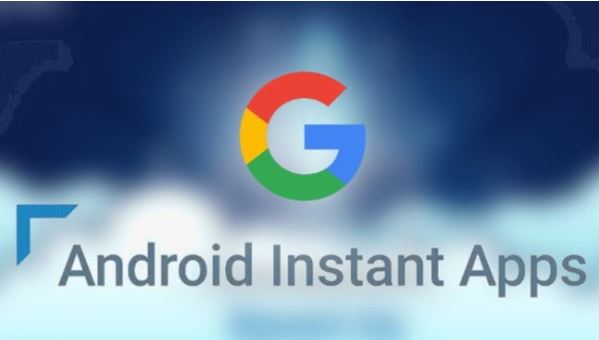
Tuy nhiên, nếu bạn không tìm được tùy chọn Instant Apps trên thiết bị bạn đang sử dụng thì bạn cũng không nên ngạc nhiên vì không phải tất cả các ứng dụng đều có sẵn.
Tiết kiệm Pin/ giảm căng thẳng mắt:
Một đôi mắt khỏe mạnh rất quan trọng với mỗi người, nhưng nếu mỗi ngày cứ tiếp xúc trực tiếp với điện thoại với ánh sáng không phù hợp có thể làm đôi mắt của bạn bị ảnh hưởng. Vậy làm thế nào để hạn chế tình trạng này? Có một giải pháp giúp đôi mắt bạn giảm bớt áp lực khi tiếp xúc trực tiếp với ánh sáng quá lâu đó là bật tính năng tiết kiệm pin và giảm căng thẳng cho mắt như sau:
Bước 1: Mở phần Settings, chọn Developer Options.
Bước 2: Kéo xuống đến khi bạn nhìn thấy Simulate Color Space, sau khi nhấn vào đây thì menu sẽ xuất hiện.
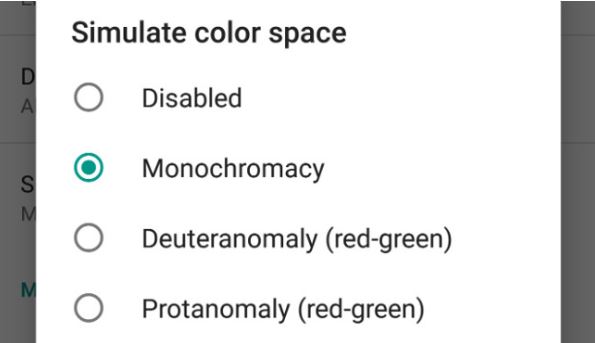
Bước 3: Bấm chọn Monochromacy, lúc này mọi màu sắc sẽ chuyển sang đơn sắc. Lưu ý khi màu sắc trên điện thoại chuyển sang đơn sắc chỉ hiển thị trên Smartphone, lúc này người dùng ảnh chụp màn hình không thể thực hiện được. Khi thực hiện bật tính năng ẩn trên android này vừa tiết kiệm pin trên điện thoại vừa hạn chế được áp lực ánh sáng cho đôi mắt bạn.
Bước 4: Trở lại màn hình thông thường bằng cách vào phần Settings, chọn Developer Options -> Simulate Color Space”. Sau khi menu thả xuống bạn bấm vào nút Disabled.
Trên đây là những chia sẻ về các tính năng ẩn trên android cách để tận dụng những tính năng này mà có thể người dùng không biết đến. Với những kiến thức trong bài viết mong rằng sẽ giúp bạn khai thác tối đa hệ điều hành android của mình.











